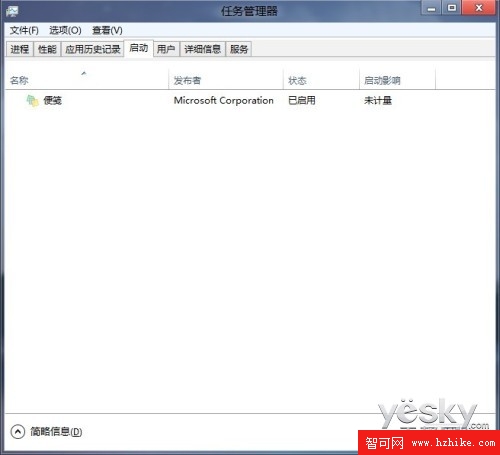不同界面多種開啟方法
在Windows 8全新的開始界面下,在空白處點擊右鍵,在底部彈出的任務欄中選擇右側的“所有程序”按鈕,在這個集成了系統中所有程序的大列表中,任務管理器就在“Windows 系統”的分類裡。另外,在桌面中,將鼠標拖到左下角邊緣,右鍵點擊,會彈出一個可以便捷開啟諸多程序的小“開始菜單”,在這裡我們也可以找到任務管理器。
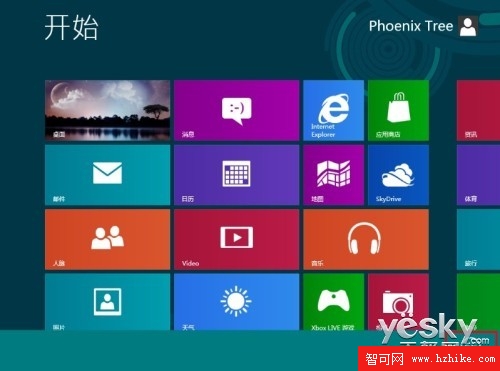
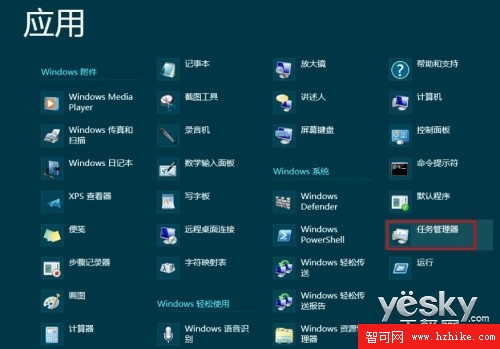
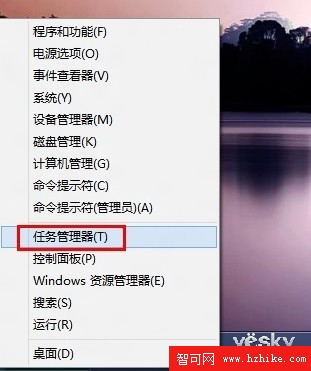
當然,我們從前打開任務管理器的方法仍然可用,在桌面的任務欄的右鍵菜單中選擇“任務管理器”,按“Ctrl+Alt+Delet”組合鍵再選擇任務管理器,同時按下“Ctrl+Shift+Esc”組合鍵直接打開等等。
不同需求提供簡詳雙模式
首次打開任務管理器,咦,怎麼這麼空?很多朋友使用任務管理器,基本上都是結束沒有響應的程序,基於這個使用習慣,默認的簡潔模式看到的只是正在運行的程序,內容簡單明了,選中目標程序,單擊右下角的“結束程序”按鈕,就是這麼簡單。
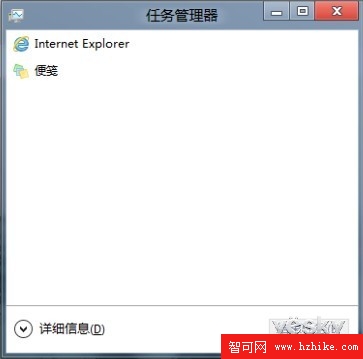
簡潔模式
點擊左下角“詳細信息”按鈕,就進入了詳細模式,分別給出“進程”、“性能”、“應用歷史記錄”、“啟動”、“用戶”、“詳細信息”、“服務”七張選項卡,這裡顯示出了目前正在運行的所有進程,列出進程的資源占用、磁盤讀取、網絡使用等各種情況,組成了任務管理器的全功能。
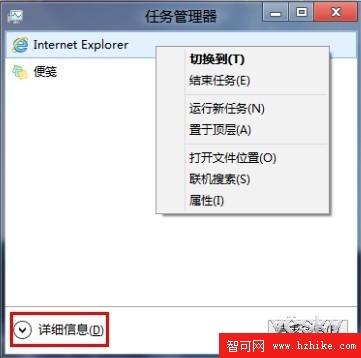
詳細模式界面
不同顯示方式 全新用戶體驗
在詳細版本中,進程分“應用”、“後台運行”和“Windows進程”三類顯示,方便用戶找到目標進程。並且根據數據大小將詳細數據配備了由淺入深的不同背景色,哪個進程占用資源更多,哪進程占磁盤讀取更快,看顏色就一目了然。
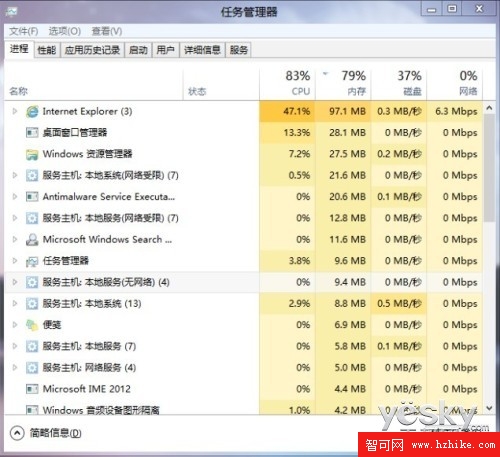
“性能”選項卡更是采用了動態圖表的形式展現出CPU、內存、硬盤、以太網絡的使用情況。
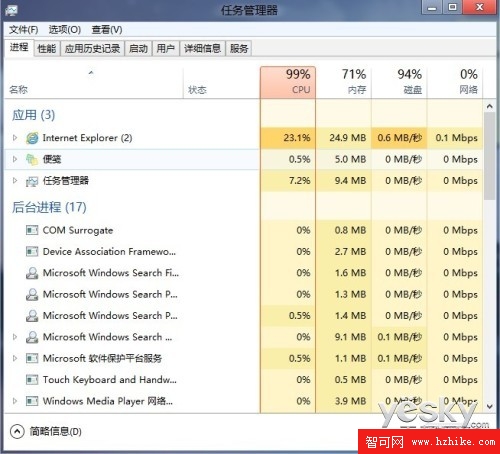
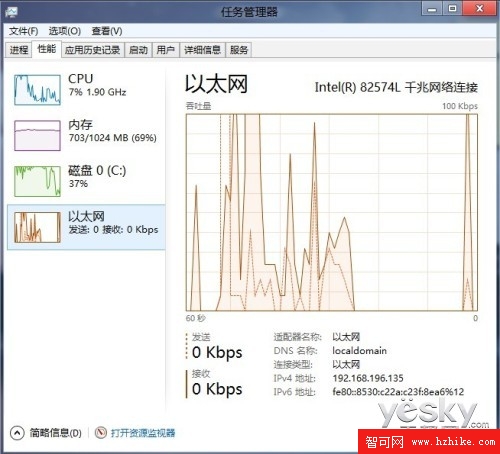
<
Windows 8全新任務管理器還有“應用歷史記錄”一項,各個進程使用資源情況的歷史記錄都得以明確顯示,想要找到CPU用時多、耗網絡流量大的應用再也不是困難。
center>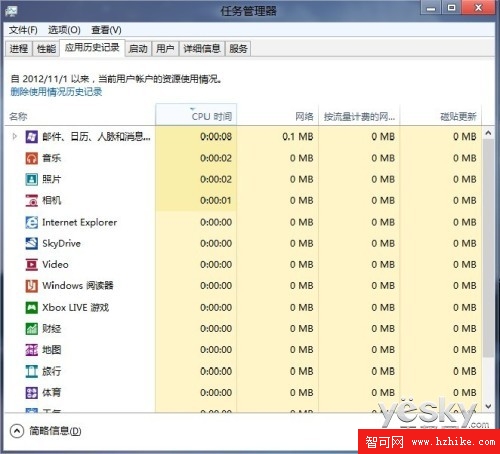
“啟動”幫助用戶管理開機啟動的程序,簡單的選擇單擊“禁止”,就可以停止程序的開機啟動了。